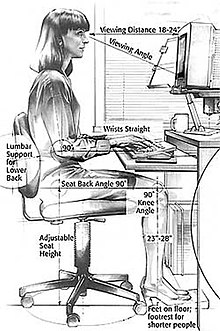컴퓨터 키보드
Computer keyboard컴퓨터 키보드는 타자기 키보드를[1] 본뜬 주변기기의 입력장치이며 버튼 또는 키 배치를 사용하여 기계식 레버 또는 전자 스위치 역할을 합니다.초기의 펀치 카드와 종이 테이프 기술을 대체한 텔레프린터 방식의 키보드를 통한 상호작용은 1970년대부터 컴퓨터의 주요 입력 방법이 되어 왔으며, 1980년대부터 컴퓨터 마우스로 보완되었다.
키보드 키(버튼)에는 일반적으로 문자 집합이 새겨져 있거나 인쇄되어 있으며, 키를 누를 때마다 일반적으로 기록된 단일 기호에 해당합니다.그러나 일부 기호를 생성하려면 여러 키를 동시에 또는 [3]순서대로 길게 눌러야 할 수 있습니다.대부분의 키는 문자(문자, 숫자 또는 기호)를 생성하지만, 다른 키(이스케이프 키 등)는 시스템에서 시스템 명령을 실행하도록 요구할 수 있습니다.현대의 컴퓨터에서는 일반적으로 키 누름에 대한 해석은 소프트웨어에 맡겨집니다.컴퓨터로 전송되는 정보인 스캔 코드는 물리적인 키(또는 키)를 눌렀거나 [4]놓았는지만 알려줍니다.
일반적으로 키보드는 워드프로세서, 웹브라우저, 소셜미디어 앱 등의 애플리케이션 소프트웨어에 텍스트, 숫자 및 기호를 입력하기 위한 텍스트 입력 인터페이스로 사용됩니다.
역사
타이프라이터는 모든 키 기반 텍스트 입력 장치의 결정적 조상인 반면, 전기 기계식 데이터 입력 및 통신 장치로서의 컴퓨터 키보드는 주로 텔레프린터(또는 텔레타이프)와 키 펀치의 두 가지 장치에서 파생됩니다.현대 컴퓨터 키보드가 레이아웃을 계승한 것은 그러한 장치들을 통해서였다.
1870년대 초, 텔레프린터와 같은 장치가 키보드에서 증권 시장의 텍스트 데이터를 동시에 입력하고 전신선을 통해 주식 티커 기계에 전송하여 티커 [5]테이프에 즉시 복사 및 표시되도록 하였다.좀 더 현대적인 형태의 텔레프린터는 1907년부터 1910년까지 미국의 기계 엔지니어 찰스 크럼과 그의 아들 하워드에 의해 개발되었으며, 전기 엔지니어 프랭크 피어(Frank Pearne)의 초기 공헌을 받았다.초기 모델들은 Royal Earl House와 Frederick G. Creed와 같은 개인들에 의해 개별적으로 개발되었다.
일찍이 Herman Hollerith는 최초의 키 펀치 장치를 개발했는데, 1930년대에 [6]이르러서는 일반 타자기와 유사한 텍스트 및 숫자 입력을 위한 키가 포함되도록 진화했다.
텔레프린터의 키보드는 20세기 대부분의 기간 동안 포인트 투 포인트 및 포인트 투 멀티 포인트 통신에 강한 역할을 했으며, 키 펀치 장치의 키보드는 데이터 입력 및 저장에 강한 역할을 했습니다.최초의 컴퓨터의 개발은 전기 타자기 키보드를 통합했다: ENIAC 컴퓨터의 개발은 입력 및 종이 기반 출력 장치로서 키 펀치 장치를 통합한 반면, BINAC 컴퓨터는 자기 테이프(종이 대신)에 데이터를 입력하기 위해 전기 기계적으로 제어되는 타자기를 사용했다.및 데이터 출력.[7]
이 키보드는 1984년 마우스가 소비자용 디바이스로 등장할 때까지 퍼스널 컴퓨팅 시대에 가장 통합된 주요 컴퓨터 주변기기로 남아 있었습니다.이때까지 희박한 그래픽을 가진 텍스트 전용 사용자 인터페이스가 화면 [8]상의 그래픽이 풍부한 아이콘으로 대체되었습니다.다만, 스마트폰이나 태블릿등의 모바일·퍼스널·컴퓨팅·디바이스가, 옵션의 가상 터치 스크린 베이스의 데이터 입력 수단으로서 키보드를 채용하고 있는 경우에서도, 키보드는 현재도, 인간과 컴퓨터의 상호작용의 중심입니다.
유형 및 표준

다양한 타입의 키보드가 준비되어 있으며,[9] 각각의 키보드는 특정 요구에 맞는 특정 기능에 중점을 두고 설계되었습니다.오늘날 대부분의 풀사이즈 키보드는 일반적으로 단순히 ISO(ISO/IEC 9995-2), ANSI(ANSI-INCITS 154-1988) 및 JIS(JIS X 6002-1980)라고 불리는 세 가지 기계적 레이아웃 중 하나를 사용합니다. 이는 각각 관련 세계, 미국 및 일본 표준을 발행하는 조직을 대략적으로 지칭합니다(기계적 레이아웃).「ISO」나 「ANSI」등의 red는, 이름 붙여진 표준의 주된 권장 사항에 준거하고 있습니다만, 실제로는 그 반대도 허가하고 있습니다).ANSI 표준 영숫자 키보드는 3/4인치(0.75인치(19mm))의 중앙에 키를 배치하여 0.15인치(3.8mm)[citation needed] 이상의 키를 이동시킵니다.
최신 키보드 모델에는 101, 104, 105 등의 규격에 따라 총 키 수가 정해져 있으며 "풀사이즈"[10] 키보드로 판매됩니다.미국의 관례에 맞는 최신 키보드는 일반적으로 104개의 키를 가지고 있으며, 105개의 키 배열은 세계 표준입니다.이 숫자가 항상 이어지는 것은 아니며, 일반적으로 개별 키 또는 전체 섹션은 압축 또는 사용자 환경설정을 위해 건너뜁니다.가장 일반적인 선택은 숫자 패드를 포함하지 않는 것입니다.숫자 패드는 보통 영숫자 섹션으로 완전히 대체할 수 있습니다.노트북이나 무선 주변기기에는 중복 키가 없고 거의 사용되지 않는 경우가 많습니다.기능 키와 화살표 키는 거의 항상 존재합니다.
키보드의 크기를 결정하는 또 다른 요소는 키의 크기와 간격입니다.이러한 감소는 손가락으로 쉽게 누를 수 있을 만큼 키가 커야 한다는 실질적인 고려에 의해 제한됩니다.또는 작은 키를 누르기 위해 도구를 사용한다.
데스크톱 또는 풀사이즈
데스크톱 컴퓨터 키보드에는 영문자와 숫자, 인쇄 기호와 구두점, 하나 이상의 통화 기호와 기타 특수 문자, 분음 기호 및 다양한 기능 키가 포함됩니다.건반 건반 위에 새겨진 문자의 레퍼토리는 전국대회와 언어의 필요성에 부합한다.컴퓨터 키보드는 전동 타자기와 비슷하지만 명령 키나 Windows 키와 같은 추가 키가 포함되어 있습니다.
노트북 크기
노트북 및 노트북 키보드는 일반적으로 키 입력 시 이동 거리가 짧아지고 이동 거리가 짧아지며 키 세트가 줄어듭니다.숫자 키패드가 없을 수 있으며, 기능 키는 표준 풀사이즈 키보드의 위치와는 다른 위치에 배치할 수 있습니다.노트북 키보드의 스위치 메커니즘은 고무돔보다는 가위 스위치일 가능성이 높으며, 이는 풀사이즈 키보드의 경향과는 반대입니다.
유연한 키보드
플렉시블 키보드는 일반 키보드와 노트북 키보드의 연결부입니다.키 배열의 전체에서는 일반 키보드, 짧은 키 거리에서 노트북 키보드입니다.또, 키보드를 접거나 말아 수납과 전송이 용이합니다.다만, 키보드를 입력하려면 , 딱딱한 표면에 놓여 있을 필요가 있습니다.시판되고 있는 플렉시블 키보드의 대부분은[11] 실리콘으로 제조되고 있으며, 이 소재는 방수 및 방진성을 갖추고 있습니다.이것은 키보드가 자주 세탁되는 [12]병원이나 기타 더럽거나 청소해야 하는 환경에서 유용합니다.
핸드헬드
핸드헬드 인체공학적[13][14] 키보드는 게임 컨트롤러처럼 사용할 수 있도록 설계되어 있으며 테이블 위에 평평하게 배치하지 않고 사용할 수 있습니다.
일반적으로 핸드헬드 키보드에는 표준 키보드의 모든 영숫자 키와 기호가 내장되어 있습니다.단, 2개의 키를 동시에 누르는 것만으로 액세스 할 수 있습니다.하나는 표준 [15]키보드에서 대문자를 사용할 수 있는 'Shift' 키와 유사한 기능 키입니다.핸드헬드 키보드를 사용하면 컴퓨터 [16]앞이나 밖에서 타이핑을 할 수 있을 뿐만 아니라 실내를 이동하거나 의자에 등을 기대거나 할 수 있습니다.핸드헬드 인체공학적 키보드의 일부 변형에는 하나의 핸드헬드 [17]장치에 마우스를 이동하거나 입력할 수 있는 트랙볼 마우스도 포함되어 있습니다.
엄지손가락 크기
PDA나 스마트폰 등 내장 키보드가 없는 디바이스에는 소형 외장 키보드가 도입되고 있습니다.작은 키보드는 작업 [18]공간이 제한된 경우에도 유용합니다.
썸 키보드(엄지 보드)는 Palm Treo 및 BlackBerry와 같은 일부 개인 디지털 어시스턴트와 OQO와 같은 일부 Ultra-Mobile PC에서 사용됩니다.
숫자 키보드에는 숫자, 덧셈, 뺄셈, 곱셈 및 나눗셈을 위한 수학 기호, 소수점 및 여러 기능 키만 포함됩니다.숫자 키패드가 없는 작은 키보드(일반적으로 노트북 컴퓨터 [19]키보드)로 데이터 입력을 용이하게 하기 위해 자주 사용됩니다.이러한 키는 숫자 패드, 숫자 키 또는 숫자 키패드로 통칭되며 다음 유형의 키로 구성됩니다.산술 연산자, 숫자, 화살표 키, 탐색 키, Num Lock 및 Enter 키.
다기능
다기능 키보드는 표준 키보드보다 더 많은 기능을 제공합니다.많은 컴퓨터 키보드는 프로그래밍 및 구성이 가능하며, 여러 PC, 워크스테이션 및 기타 정보 소스를 제어하는 것도 있습니다.일반적으로 멀티스크린 작업 환경에서 사용됩니다.사용자는 표준 기능뿐만 아니라 추가적인 주요 기능을 가지고 있으며, 일반적으로 하나의 키보드와 마우스를 사용하여 여러 소스에 액세스할 수 있습니다.
다기능 키보드에는 커스터마이즈된 키패드, 풀 프로그램 가능 기능 또는 매크로/프리셋용 소프트 키, 바이오메트릭 또는 스마트 카드 리더, 트랙볼 등이 있습니다.신세대 다기능 키보드는 터치스크린 디스플레이를 탑재하여 비디오 스트리밍, 오디오 비주얼 미디어 및 알람 제어, 애플리케이션 입력 실행, 개별 데스크톱 환경 설정 등을 지원합니다.다기능 키보드는 PC 및 기타 정보 소스에 대한 접근을 사용자가 공유할 수도 있습니다.외부 디바이스의 통합에는, 복수의 인터페이스(시리얼, USB, 오디오, 이더넷 등)가 사용됩니다.일부 다기능 키보드는 비디오 월을 직감적으로 제어하기 위해서도 사용됩니다.
다기능 키보드의 일반적인 환경은 금융 거래자와 제어실 운영자를 위한 복잡하고 고성능 작업 공간이다(비상 서비스, 보안, 항공 교통 관리, 산업, 유틸리티 관리 등).
비표준 레이아웃 및 특수 용도 유형
코드 부착
다른 키보드는 일반적으로 각 키에 하나의 동작을 관련짓는 반면, 코드 키보드는 동작을 키를 누르는 조합과 관련짓습니다.조합이 다양하기 때문에 키가 적은 보드에서 효과적으로 더 많은 동작을 할 수 있습니다.법원 기자들의 속형기는 코드 키보드를 사용하여 한 번에 한 글자씩이 아닌 한 글자씩 입력함으로써 훨씬 더 빠르게 텍스트를 입력할 수 있게 한다.가장 빠른 타이피스트(2007년 기준)는 대부분의 법원 기자와 비공개 기자들이 사용하는 코드 키보드인 속기를 사용한다.일부 코드 키보드는 한 손으로만 사용할 수 있는 장치나 더 큰 키보드를 위한 공간이 없는 작은 모바일 장치 등 키가 더 적은 상황에서 사용하도록 제작되었습니다.코드 키보드는 능숙해지려면 보통 연습과 조합 암기가 필요하기 때문에 많은 경우에 덜 바람직하다.
소프트웨어
소프트웨어 키보드 또는 화면상의 키보드는, 키보드의 이미지를 화면에 표시하는 컴퓨터 프로그램의 형태를 취합니다.마우스나 터치스크린 등의 다른 입력장치는 각 가상키를 조작하여 텍스트를 입력할 수 있다.소프트웨어 키보드는 다른 유형의 하드웨어 키보드에 대한 추가 비용과 공간 요구 때문에 터치 스크린 지원 휴대폰에서 매우 인기를 끌고 있다.Microsoft Windows, Mac OS X 및 일부 Linux에는 마우스로 제어할 수 있는 온스크린 키보드가 포함되어 있습니다.소프트웨어 키보드의 경우 마우스는 소프트웨어에서 제공하는 화면상의 글자로 조작해야 합니다.문자를 클릭하면 소프트웨어가 해당 위치에 해당 문자를 씁니다.
투영
프로젝션 키보드는 보통 레이저를 사용하여 평평한 표면에 키의 이미지를 투영합니다.이 장치는 카메라 또는 적외선 센서를 사용하여 사용자의 손가락이 움직이는 곳을 "관찰"하고 사용자의 손가락이 투사된 이미지에 닿을 때 키가 눌린 것으로 카운트합니다.프로젝션 키보드는, 초소형 프로젝터로 풀 사이즈의 키보드를 시뮬레이트 할 수 있습니다."키"는 단순히 투영된 이미지이기 때문에 눌러도 느낄 수 없습니다.투사 키보드의 유저는, 타이핑시에 「줄 수 있다」가 없기 때문에, 손끝이 불편해지는 일이 자주 있습니다.키를 투사하려면 평평한 반사되지 않는 표면도 필요합니다.대부분의 프로젝션 키보드는 폼 팩터가 작기 때문에 PDA 및 스마트폰용으로 제작됩니다.
옵티컬 키보드 테크놀로지
포토 옵티컬 키보드, 라이트 리스폰스 키보드, 포토 일렉트릭 키보드, 옵티컬 키 동작 검출 테크놀로지라고도 불립니다.
광학 키보드[20] 테크놀로지는 LED와 포토 센서를 사용하여 작동 키를 광학적으로 검출합니다.대부분의 경우 이미터와 센서는 작은 PCB에 장착되는 주변부에 위치합니다.조명은 키보드 내부에서 좌우로 향하며 작동 키로만 차단할 수 있습니다.대부분의 광학[21] 키보드는 작동 키를 결정하기 위해 최소 2개의 빔(가장 일반적으로 수직 빔과 수평 빔)이 필요합니다.일부 광학 키보드는 특정 패턴의 빛을 차단하는 특수 키 구조를 사용하여 키 행당 빔을 1개만 사용할 수 있습니다(일반적으로 수평 빔).
키 타입
영숫자

알파벳, 숫자 및 구두점 키는 타이프라이터 키보드와 동일한 방식으로 사용하여 워드프로세서 프로그램, 텍스트 에디터, 데이터 스프레드시트 또는 기타 프로그램에 각각의 기호를 입력합니다.이러한 키 중 대부분은 수정 키 또는 시프트 키를 누를 때 다른 기호를 생성합니다.Shift 키 또는 Caps Lock 키를 누르면 영문자가 대문자가 됩니다.숫자 문자는 Shift 키를 누르면 기호 또는 구두점이 됩니다.알파벳, 숫자 및 구두점 키를 일부 수식자 키와 동시에 누르면 다른 기능도 사용할 수 있습니다.스페이스 바는 맨 아래 행에 있는 수평 막대로, 다른 키보다 훨씬 넓습니다.영숫자와 마찬가지로 기계식 타이프라이터에서 파생된 것입니다.그것의 주된 목적은 타이핑할 때 단어 사이에 공백을 넣는 것이다.양손 엄지손가락으로도 쉽게 사용할 수 있는 크기입니다.운영 체제에 따라 제어 키와 같은 수식 키와 함께 스페이스 바를 사용할 경우 현재 창의 크기 조정 또는 닫기, 반간격 또는 백스페이스와 같은 기능을 사용할 수 있습니다.컴퓨터 게임 및 기타 응용 프로그램에서는 키가 점프 및 체크박스에 마크 추가와 같은 일반적인 타이핑 목적 외에 무수히 많은 용도로 사용됩니다.디지털 비디오 재생을 위한 특정 프로그램에서는 재생을 일시 중지 및 재개하기 위해 스페이스 바를 사용합니다.
수식자 키
수정자 키는 두 키를 함께 누를 때 다른 키의 정상적인 동작을 수정하는 특수 키입니다.예를들면,Microsoft Windows 의 경우는Alt,F4 액티브한 창에서 프로그램을 닫습니다.반면, 특정 프로그램에서 특정 기능이 할당되지 않는 한 를 눌러도 아무 것도 할 수 없습니다.보통 수식 키만으로는 아무것도 할 수 없습니다.가장 널리 사용되는 수식 키에는 Control 키, Shift 키 및 Alt 키가 있습니다.AltGr 키는 세 개의 기호가 인쇄된 키의 추가 기호에 액세스하는 데 사용됩니다.Macintosh 및 Apple 키보드에서 수식 키는 각각 옵션 키와 명령 키입니다.Sun Microsystems 및 Lisp 머신 키보드에서는 Meta 키가 수식자로 사용되며 Windows 키보드에서는 Windows 키가 있습니다.콤팩트 키보드 레이아웃에서는 Fn 키를 사용하는 경우가 많습니다."데드 키"를 사용하면 다음 문자(예: 작성 키)에 액센트와 같은 분음 기호를 배치할 수 있습니다.일반적으로 Enter/Return 키를 사용하면 명령줄, 창 양식 또는 대화 상자가 기본 기능, 즉 일반적으로 "엔트리"를 완료하고 원하는 프로세스를 시작합니다.워드프로세서 어플리케이션에서는 Enter 키를 누르면 단락이 종료되고 새로운 단락이 시작됩니다.
커서 키
탐색 키 또는 커서 키에는 커서를 [22]화면의 다른 위치로 이동하는 다양한 키가 포함되어 있습니다.화살표 키는 커서를 지정된 방향으로 이동하도록 프로그램되어 있습니다.페이지 스크롤 키(Page Up 키 및 Page Down 키 등)는 페이지를 위아래로 스크롤합니다.Home 키는 커서를 커서가 위치한 줄의 선두로 되돌리는 데 사용됩니다.End 키를 누르면 커서가 줄의 끝에 배치됩니다.Tab 키를 누르면 커서가 다음 탭 중지 위치로 이동합니다.Insert 키는 주로 커서가 현재 위치에 있는 텍스트를 덮어쓰는 오버타이프 모드와 커서가 현재 위치에 문자를 삽입하여 모든 문자를 한 위치 이상 통과시키는 삽입 모드 사이에서 전환하기 위해 사용됩니다.Delete 키를 누르면 커서 위치보다 앞에 있는 문자가 삭제되고 다음 모든 문자가 해방된 위치로 "뒤로" 이동합니다.많은 노트북 컴퓨터 키보드에서 Delete(삭제) 키와 Backspace(백스페이스)는 동일한 키로 인쇄됩니다.Backspace 키를 누르면 이전 문자가 삭제됩니다.키보드 잠금 키는 선택한 설정에 따라 키보드의 일부를 잠급니다.키보드 주위에 잠금 키가 흩어져 있다.대부분의 키보드 스타일에는 숫자 패드 위 오른쪽 상단 모서리에 어떤 잠금이 활성화되었는지 나타내는 LED가 3개 있습니다.잠금 키에는 Scroll Lock, Num Lock(숫자 키패드 사용 가능), Caps Lock([23]캡스 잠금)이 있습니다.
시스템 명령어
SysRq 및 Print 화면 명령은 종종 동일한 키를 공유합니다.SysRq는 이전 컴퓨터에서 크래시로부터 복구하기 위한 "패닉" 버튼으로 사용되었습니다(또한 Linux 커널에서는 이러한 의미로 사용되고 있습니다. Magic SysRq 키를 참조하십시오).Print screen 명령어는 화면 전체를 캡처하여 프린터로 전송했지만, 현재는 보통 클립보드에 스크린샷을 저장합니다.
브레이크 키
Break 키/Pause 키는 더 이상 명확한 용도를 가지고 있지 않습니다.그 기원은 통신회선을 일시적으로 중단시킬 수 있는 키를 원했던 텔레프린터 사용자로 거슬러 올라간다.Break 키는 여러 로그인 세션 간 전환, 프로그램 종료, 모뎀 연결 중단 등 여러 가지 방법으로 소프트웨어에 의해 사용될 수 있습니다.프로그래밍, 특히 오래된 DOS 스타일의 BASIC, Pascal 및 C에서 Break은 프로그램 실행을 중지하기 위해 사용됩니다.또한 Linux 및 Variants 및 많은 DOS 프로그램에서는 이 조합이 Ctrl+C와 동일하게 취급됩니다.최신 키보드에서 브레이크 키는 일반적으로 일시 중지/중단이라고 레이블이 지정됩니다.대부분의 Windows 환경에서는 Windows 키+Pause 키를 조합하면 시스템 속성이 표시됩니다.
이스케이프 키
이스케이프 키()esc는 운영 체제, 애플리케이션 또는 둘 다에 따라 다양한 의미를 가집니다."거의 모든 시간"[24]은 중지,[25] 종료 [26]또는 "대화상자에서 나갈 수 있게 해 주세요"(또는 팝업 창)[24][27]를 나타냅니다.많은 웹 [28]브라우저에서 중지 기능을 트리거합니다.
이스케이프 키는 Teletype Model 33의 표준 키보드의 일부였습니다(1964년에 도입되어 많은 초기 미니컴퓨터에서 [29]사용).1974년 7월에 도입된 DEC VT50에는 Esc 키도 탑재되어 있습니다.TECO 텍스트에디터(ca 1963)와 그 하위 Emacs(ca 1985)는 Esc 키를 광범위하게 사용합니다.
이전에는 시프트 키의 한 종류로서도 기능했습니다.따라서 하나 이상의 후속 문자가 다르게 해석됩니다.따라서 이스케이프 시퀀스라는 용어는 일반적으로 이스케이프 문자 [30][31]뒤에 이어지는 일련의 문자를 말합니다.
Microsoft Windows 를 실행하고 있는 머신에서는, 키보드에 Windows 키를 실장하기 전에, 「시작」버튼을 기동하는 일반적인 방법은, 컨트롤 키를 누른 채로 이스케이프를 누르는 것이었습니다.이 프로세스는, Windows 95, 98, Me, NT 4, 2000, XP, Vista, 7, 8, [32]및 10 로도 동작합니다.
키 또는 리턴 키 입력
'Enter key'와 'return key'는 운영 체제와 응용 프로그램에 따라 중복되고 구별되는 기능을 가진 밀접하게 연관된 두 키입니다.풀사이즈 키보드에는 영숫자 키와 숫자 키 두 개가 있습니다.Enter 키의 목적은 입력된 내용을 확인하는 것입니다.리턴 키는 타이프라이터의 원래 줄바꿈/캐리지 리턴 기능을 기반으로 합니다.예를 들어 많은 워드프로세서에서는 리턴 키가 단락을 끝냅니다.스프레드시트에서 리턴 키는 현재 셀을 완성하고 다음 셀로 이동합니다.
Enter 키의 모양은 ISO 키보드와 ANSI 키보드에 따라 다릅니다.후자의 경우 Enter 키는 1줄(보통 아래쪽에서3번째)에 있는 반면 Enter 키는 2줄에 걸쳐 있으며 L자형이 반대입니다.
Shift 키
키의 목적은 키를 동시에 누르는 키의 첫 번째 대체 기능을 호출하는 것입니다.알파벳 키의 경우 shift+letter는 해당 문자의 대문자 버전을 제공합니다.다른 키의 경우 키에 시프트되지 않은 결과와 시프트되지 않은 결과를 나타내는 기호가 새겨져 있습니다.다른 컨트롤 키( 또는 등)와 조합하여 사용하면 시스템 및 애플리케이션에 따라 영향이 달라집니다.
메뉴 키
메뉴 키 또는 응용 프로그램 키는 Windows용 컴퓨터 키보드에 있는 키입니다.일반적인 마우스 오른쪽 버튼이 아닌 키보드로 컨텍스트 메뉴를 시작할 때 사용합니다.키의 기호는 보통 메뉴 위에 있는 커서를 나타내는 작은 아이콘입니다.일부 삼성 키보드에서는 아이콘의 커서가 표시되지 않고 메뉴만 표시됩니다.이 키는 Windows 키와 동시에 생성되었습니다.이 키는 보통 마우스 오른쪽 버튼이 마우스에 없을 때 사용합니다.일부 Windows 공용 터미널에는 사용자가 마우스 오른쪽 버튼을 클릭할 수 없도록 키보드에 메뉴 키가 없습니다(단, 많은 Windows 응용 프로그램에서는 Shift+F10 키보드 단축키를 사용하여 유사한 기능을 호출할 수 있습니다).
숫자 패드
컴퓨터 키보드의 대부분은 알파벳 키보드의 오른쪽에 숫자 키패드가 있으며, 숫자, 기본적인 수학 기호(더하기, 빼기 등) 및 몇 개의 기능 키가 포함된 함수 키나 시스템 명령 키와 같은 다른 키 그룹과는 종종 분리되어 있습니다.대부분의 데스크톱 키보드에는 맨 위 알파벳 행 위에 숫자 키가 있는 행 외에 숫자 패드 또는 계정 패드가 키보드 오른쪽에 있습니다.num lock이 설정되어 있는 동안, 이러한 키의 숫자는 숫자 행과 중복됩니다.그렇지 않은 경우, 각인된 대체 기능이 있습니다.이 패드는 숫자 외에도 더하기, 빼기, 곱하기, 나누기 기호 등의 계산에 관련된 명령 기호를 가지고 있습니다.이 키의 Enter 키는 등호를 나타냅니다.
여러가지 종류의
일본어/한국어 키보드에는 언어를 변경하기 위한 언어 입력 키가 있을 수 있습니다.일부 키보드에는 전원 관리 키(전원 키, sleep 키, wake 키 등)가 있습니다.웹 브라우저 또는 전자 메일에 액세스하기 위한 인터넷 키 및/또는 볼륨 컨트롤과 같은 멀티미디어 키 또는 사용자가 지정한 응용 프로그램 또는 모든 창을 최소화하는 등의 명령을 실행하도록 프로그래밍할 수 있는 키.
다중 레이아웃
OS내에 실장되어 있는 기능이나 외부 애플리케이션을 통해서, operating system내에 복수의 키보드 레이아웃을 인스톨 해, 그 사이를 전환할 수 있습니다.Microsoft Windows,[33] Linux [34]및 Mac은[35] 키보드 레이아웃을 추가하고 그 중에서 선택할 수 있도록 지원합니다.
일루미네이션
키보드와 키패드는 내부에서 조명될 수 있으며, 특히 모바일 기기에서는 조명될 수 있습니다.컴퓨터에 내장된 키보드와 외장 키보드는 모두 백라이트를 지원할 수 있습니다.외부 백라이트 키보드는 유선 USB 연결 또는 무선으로 연결되어 배터리로 전원을 공급받을 수 있습니다.조명이 있으면 어두운 환경에서 키보드 또는 키패드를 쉽게 사용할 수 있습니다.
일반적인 생산성을 위해 키 주변의 빛을 방해하지 않고 키만 균일하게 백라이트를 사용할 수 있습니다.
많은 게임 키보드는 기능뿐만 아니라 심미적인 매력을 가지도록 설계되어 있습니다.다양한 색상과 색상으로 구분된 키를 사용하여 어두운 [36]방에서 게임을 할 때 게이머들이 명령 키를 쉽게 찾을 수 있습니다.다른 방법으로 점등되지 않은 대부분의 키보드에는 몇 개의 중요한 기능 키 또는 하우징의 다른 부분에 작은 LED 표시등이 있을 수 있습니다(사진 참조).
테크놀로지
키 스위치
1970년대 초 최초의 전자 키보드에서 키 스위치는 금속 프레임 구멍에 삽입된 개별 스위치였습니다.이 키보드는 80~120달러이며 메인프레임 데이터 단말기에 사용되었습니다.가장 일반적인 스위치 유형은 리드 스위치(스위치 [citation needed]플런저에 장착된 자석의 영향을 받는 유리 캡슐의 진공에 둘러싸인 접촉부)였습니다.
1970년대 중반에는 저비용 다이렉트 컨택 키 스위치가 도입되었지만 환경에 개방되어 있기 때문에 스위치 사이클의 수명이 훨씬 짧았습니다(등급 1,000만 사이클).그러나 이것은 그 당시에 컴퓨터 단말기에서 사용하기에 더 적합하게 되었고,[37] 모델 수명은 점점 더 짧아지기 시작했습니다.
1978년 Key Tronic Corporation은 용량 기반 스위치를 갖춘 키보드를 선보였습니다. 이 키보드는 자체 내장 [38]스위치를 사용하지 않는 최초의 키보드 기술 중 하나입니다.스위치 플런저에는 전도성 코팅 마일러 플라스틱 시트가 있는 스폰지 패드가 있고, 프린트 기판에는 2개의 반달형 트레이스 패턴이 있습니다.키를 누르면 플런저 패드와 아래의 PCB 패턴 사이의 정전 용량이 변경되어 집적회로(IC)에 의해 감지되었습니다.이러한 키보드는 유도형이나 홀 효과 등 다른 "솔리드 스테이트 스위치" 키보드와 동일한 신뢰성을 가지고 있지만 직접 접촉 키보드에 대해서는 경쟁력이 있다고 알려져 있습니다.키보드의 가격은 60달러였고, 키 트로닉은 빠르게 가장 큰 독립 키보드 제조사가 되었다.
한편, IBM은 자체 특허 기술을 사용하여 자체 키보드를 만들었습니다.구형 IBM[39] 키보드의 키는 "버클링 스프링" 메커니즘으로 제작되었습니다. 이 메커니즘은 사용자의 손가락 압력에 의해 키 아래의 코일 스프링이 고정되며, 전도성 트레이스가 있는 두 개의 플라스틱 시트(막)를 함께 눌러 회로를 완성하는 해머를 작동시킵니다.그러면 딸깍하는 소리가 나고 타이피스트에게 물리적인 피드백을 보내 키가 [40]눌려졌음을 나타냅니다.
최초의 전자 키보드는 타자기 키 이동 거리가 0.187인치(4.75mm), 키톱은 0.5인치(12.7mm), 키보드는 약 2인치(5cm) 두께였다.시간이 지남에 따라 시장에서 키 트래블이 줄어들어 마침내 0.110인치(2.79mm)에 도달했습니다.이와 동시에 키 트로닉은 두께가 약 1인치밖에 되지 않는 키보드를 최초로 선보인 회사였다.그리고 이제 키보드의 두께는 0.5인치 밖에 되지 않는다.

키톱은 키보드의 중요한 요소입니다.처음에 키보드 키톱은 타자기와 같이 위에 "접시 모양"이 있었다.키보드 키 범례는 손가락과 손톱에 의해 기계적으로 심하게 마모되고 핸드 오일과 크림에 노출되기 때문에 수천만 번 눌러도 내구성이 매우 높아야 합니다. 따라서 개별 스위치에서처럼 키 범례에 페인트를 새기고 채우는 것은 결코 허용되지 않습니다.첫 번째 전자 키보드의 경우, 키 범례는 키 셸 또는 키 범례가 있는 키 안쪽 중 하나를 먼저 성형한 후 다른 색상을 성형한 투샷(또는 더블샷 또는 2색) 성형으로 제작되었습니다.그러나 비용을 절약하기 위해 승화 인쇄와 레이저 조각과 같은 다른 방법을 연구했는데, 두 방법 모두 키보드 전체를 동시에 인쇄하는 데 사용할 수 있었다.
당초 키캡 표면에 특수 잉크를 인쇄해 열을 가하면 잉크 분자가 플라스틱 모듈에 침투해 섞이는 승화 인쇄는 핑거오일이 분자를 분산시켜 문제가 있었지만 이를 방지하기 위해 매우 단단한 투명 코팅이 적용됐다.IBM이 키보드에 처음으로 대량으로 사용한 승화 인쇄와 동시에, 접시가 아닌 일정한 곡면으로 주요 범례의 고품질 인쇄를 용이하게 하기 위해 IBM이 단일 곡면 키캡을 도입했습니다.그러나 승화 또는 레이저 인쇄의 한 가지 문제는 프로세스가 너무 오래 걸리고 밝은 색 키에는 어두운 범례만 인쇄될 수 있다는 것이었습니다.한편, IBM은 키톱 기반에서 별도의 셸 또는 "키캡"을 사용하는 데 있어 독특했습니다.이로 인해 다양한 키보드 레이아웃을 보다 유연하게 제작할 수 있었을지도 모르지만, 승화 인쇄에 사용해야 하는 플라스틱 소재가 표준 ABS 키톱 플라스틱 소재와 다르기 때문입니다.
세 가지 최종 기계 기술을 통해 키보드는 현재와 같은 수준으로 향상되었으며, 비용은 10달러도 훨씬 밑돌았습니다.
- "모노락" 키보드 디자인은 개별 스위치 하우징을 없애고 대신 "모노락" 하우징을 사용한 것으로 개발되었습니다.이는 키 플런저와 하우징 사이의 간격이 너무 좁거나 느슨하지 않도록 스위치 플런저 구멍과 키보드 폭의 가이드에 대해 매우 엄격한 공차를 제공할 수 있는 성형 기술에 의해 가능했습니다.이 때문에, 어느쪽이든 키가 결속할 가능성이 있었습니다.
- 모노블록 아래의 접점 스위치 멤브레인 시트 사용.이 기술은 평면 스위치막에서 나온 것입니다.이 막에서는 스위치 접점이 상하층 내부에 인쇄되고 스페이서 층이 사이에 있어 위 영역에 압력이 가해지면 직접 전기 접촉이 이루어집니다.막 레이어는 매우 큰 용량의 저렴한 "릴 투 릴" 인쇄 기계로 인쇄할 수 있으며, 각 키보드 막은 잘라낸 후 천공됩니다.
플라스틱 재료는 전자 키보드의 발전과 발전에 매우 중요한 역할을 했다.'모노락'이 나오기 전까지 GE의 '셀프 윤활' 델린은 수천만 사이클의 평생 사용 시에도 견딜 수 있는 키보드 스위치 플런저용 플라스틱 재료였습니다.그리싱 또는 오일 공급 스위치 플런저는 바람직하지 않습니다. 왜냐하면 시간이 지남에 따라 오물이 유입되어 결국 촉감에 영향을 미치고 키 스위치도 구속되기 때문입니다(키보드 제조업체가 키 플런저와 하우징의 허용 오차를 제어할 수 없는 경우 특히 더더욱 그렇습니다).누름 키를 부드럽게 하거나 구속을 방지합니다).그러나 Delrin은 흑백으로만 제공되었고 키톱에는 적합하지 않았기 때문에 키톱은 ABS 플라스틱을 사용합니다.그러나 플라스틱 성형품이 엄격한 공차를 유지하는 데 발전하고 키 이동 길이가 0.187인치에서 0.110인치(4.75mm에서 2.79mm)로 줄어들면서 ABS로 단품 키톱/플런저를 만들 수 있게 되었고 키보드 모노록도 ABS로 제작되었습니다.
일반적으로 "기계식 키보드"라는 용어는 개별 기계식 키 스위치가 있는 키보드를 가리키며, 각 키 스위치에는 스프링이 아래에 있는 완전히 밀폐된 플런저와 측면에 금속 전기 접점이 있습니다.플런저는 스프링에 위치하며, 플런저를 반쯤 누르면 키가 접점을 닫는 경우가 많습니다.다른 스위치의 경우 플런저를 완전히 눌러야 합니다.접점이 닫히기 위해 플런저를 눌러야 하는 깊이를 작동 거리라고 합니다.소프트웨어를 통해 활성화 거리를 재설정할 수 있는 키 스위치가 있는 아날로그 키보드, 레이저 빔을 차단하여 작동하는 광학 스위치, 홀 센서를 활성화하기 위해 자석을 사용하는 키 스위치를 사용하는 홀 효과 키보드도 이용할 수 있습니다.
제어 프로세서
컴퓨터 키보드에는 키를 눌러 컴퓨터의 전자제품이 인식할 수 있는 키 코드[41](보통 스캔 코드)로 변환하는 제어 회로가 포함되어 있습니다.키 스위치는 프린트 회로 기판을 통해 Y 라인에 순차적으로 전압이 공급되며, 키를 누르면 X 라인을 스캔하여 순차적으로 감지됩니다.
최초의 컴퓨터 키보드는 메인프레임 컴퓨터 데이터 터미널용이었으며 개별 전자 부품을 사용했습니다.최초의 키보드 마이크로프로세서는 General Instruments에 의해 1972년에 소개되었지만,[42] 키보드는 1978년에 출시된 이후 싱글칩 8048 마이크로컨트롤러 변형을 사용해 왔습니다.키보드 스위치 매트릭스는 입력에 배선되어 키 입력을 키 코드로 변환하고 분리 키보드의 경우 코드를 시리얼 케이블(키보드 코드)을 통해 컴퓨터 메인보드의 메인 프로세서로 전송합니다.이 시리얼 키보드 케이블 통신은 컴퓨터의 전자 장치가 Caps Lock, Num Lock 및 Scroll Lock LED의 조명을 제어하는 경우에만 양방향입니다.
컴퓨터의 크래시 여부를 확인하는 테스트 중 하나는 Caps Lock 키를 누르는 것입니다.키보드는 메인 컴퓨터에서 실행되고 있는 키보드 드라이버에 키 코드를 전송합니다.메인 컴퓨터가 동작하고 있는 경우는, LED가 점등하도록 명령합니다.다른 모든 인디케이터 LED도 같은 방법으로 동작합니다.키보드 드라이버는 키보드의 Shift, alt 및 제어 상태도 추적합니다.
일부 저품질 키보드에는 부적절한 전기 설계로 인해 여러 개의 키 입력이 있거나 잘못된 키가 입력되어 있습니다.이는 키 스위치의 "삭제"가 부적절하거나 키 스위치 매트릭스 레이아웃이 부적절하여 여러 키를 동시에 누를 수 없기 때문에 발생합니다.이 두 가지 상황은 모두 다음과 같습니다.
키보드 키를 눌렀을 때 키 접점이 제대로 접촉하기 전에 몇 밀리초 동안 서로 부딪칠 수 있습니다.해제되면 비접촉 상태로 돌아갈 때까지 조금 더 튀어오릅니다.컴퓨터가 각 펄스를 감시하고 있다면 사용자가 생각하기에 하나의 펄스라고 생각하는 많은 키 스트로크를 볼 수 있을 것입니다.이 문제를 해결하기 위해 키보드(또는 컴퓨터)의 프로세서는 시간 경과에 따라 키 입력을 집계하여 하나의 확인된 키 입력을 생성함으로써 키 입력을 "디바운스"합니다.
일부 저품질 키보드는 롤오버(즉, 여러 키를 동시에 눌렀을 때 또는 여러 키가 같은 밀리초 내에 다운될 정도로 빠르게 눌렀을 때)에도 문제가 발생합니다.초기 "솔리드 스테이트" 키 스위치 키보드는 키 스위치가 서로 전기적으로 분리되어 있기 때문에 이 문제가 발생하지 않았습니다.또한 초기 "직접" 키 스위치 키보드에는 모든 키 스위치에 대해 분리 다이오드가 설치되어 있어 이 문제를 피할 수 있었습니다.이러한 초기 키보드는 "n키" 롤오버가 있었습니다.즉, 임의의 수의 키를 누를 수 있으며 키보드는 다음 키를 계속 인식할 수 있습니다.단, 분리 다이오드가 없는 직접 접촉 키 스위치 매트릭스에서 3개의 키를 동시에 누르면(전기적으로 닫힘), 키보드 전자제품은 3개의 키의 X선과 Y선의 교차점인 네 번째 "팬텀" 키를 볼 수 있습니다.키보드 회로에 따라서는, 동시에 최대수의 키를 등록할 수 있습니다."3키" 롤오버는 "팬텀 키 차단" 또는 "팬텀 키 잠금"이라고도 하며, 3개의 키 중 하나가 해제될 때까지 3개의 키만 등록하고 다른 모든 키는 무시합니다.이것은 특히 빠른 타이핑(손가락으로 이전 키를 놓기 전에 새 키를 누름) 및 게임(여러 키를 누르도록 설계됨)에 바람직하지 않습니다.
직접 접촉 멤브레인 키보드가 보급됨에 따라, 가장 일반적인 키 시퀀스를 분석하고 이러한 키를 배치하여 전자 키 매트릭스에 팬텀 키를 생성하지 않도록 함으로써 사용 가능한 키의 롤오버가 최적화되었다(예를 들어, 동일한 X 또는 X에 동시에 눌릴 수 있는 키 서너 개를 배치하는 것).팬텀 키 교차로/단락이 발생하지 않도록 동일한 Y선을 사용합니다. 따라서 일반적으로 세 번째 키를 차단하는 것은 문제가 되지 않습니다.그러나 저품질의 키보드 설계와 지식이 부족한 엔지니어는 이러한 기술을 모를 수 있습니다.또한 게임마다 레이아웃이 크게 다르거나 구성이 가능하기 때문에 게임에서는 여전히 문제가 될 수 있습니다.
접속 타입
케이블을 사용하여 키보드를 시스템 유닛(더 정확히는 키보드 컨트롤러)에 접속하는 방법에는 PS/2 및 USB 연결로 대체된 메인보드의 표준 AT 커넥터가 있습니다.iMac 계열의 시스템 이전에, 애플은 키보드 커넥터에 독자 사양의 애플 데스크톱 버스를 사용했습니다.
무선 키보드가 인기를 끌고 있다.무선 키보드에는 송신기가 내장되어 있고 수신기가 컴퓨터의 키보드 포트에 연결되어 있어야 합니다.이러한 수신기는 무선 주파수(RF) 또는 적외선(IR) 신호로 통신합니다.무선 키보드는 업계 표준의 Bluetooth 무선 통신을 사용하는 경우가 있습니다.이 경우, 수신기는 컴퓨터에 내장되어 있습니다.무선 키보드에는 전원용 배터리가 필요하기 때문에 데이터가 도청될 위험이 있습니다.무선 태양 키보드는 자연광이나 인공광을 사용하여 작은 태양 전지판에서 배터리를 충전합니다.1984년형 살구 포터블은 IR 키보드의 초기 예시입니다.
대체 텍스트 입력 방법
광학 문자 인식(OCR)은 기계 판독 가능한 형식이 아닌 기존 텍스트를 변환하기 위한 키 재생성보다 선호된다(예를 들어 1940년대 Linotype으로 구성된 책).즉, 텍스트를 이미지에서 편집 가능한 텍스트(문자 코드 문자열)로 변환하려면 사용자가 다시 입력하거나 컴퓨터가 이미지를 보고 각 문자를 추론할 수 있습니다.OCR 기술은 이미 인상적인 상태(예: Google Book Search)에 도달했으며 미래에 더 많은 것을 약속합니다.
음성 인식은 음성을 기계가 읽을 수 있는 텍스트(문자 코드 문자열)로 변환합니다.이 기술은 또한 고도화되었고 다양한 소프트웨어 제품에 구현되어 있습니다.특정 용도(예: 의학 또는 법적 구술의 전사, 저널리즘, 에세이 또는 소설 쓰기)에 있어서 음성 인식은 키보드를 대체하기 시작하고 있다.그러나 음성 명령 및 받아쓰기를 실행할 때 사생활이 없기 때문에 이러한 종류의 입력은 많은 환경에 적합하지 않습니다.
포인팅 디바이스를 사용하여 물리 키보드를 사용하는 것이 부적절하거나 불가능한 컨텍스트에서 텍스트 또는 문자를 입력할 수 있습니다.이러한 액세서리는 일반적으로 자주 사용되는 문자 또는 문자 조합에 빠르게 액세스할 수 있는 레이아웃으로 문자를 디스플레이에 표시합니다.이러한 종류의 입력의 인기 있는 예로는 그래피티, 대셔, 화면상의 가상 키보드가 있습니다.
기타 문제
키 입력 로깅
암호화되지 않은 무선 Bluetooth 키보드는 사용자가 입력한 키를 기록하기 위해 Bluetooth 패킷을 스니핑 및 녹음하기 위해 키보드와 같은 방에 비밀 리슨 장치를 설치함으로써 신호 도난에 취약한 것으로 알려져 있습니다.Microsoft 무선 키보드 2011 이전 버전에는 이 취약성이 [43]있는 것으로 문서화되어 있습니다.
키 스트로크 로깅(흔히 키로깅이라고 불립니다)은 사용자 키 스트로크를 캡처 및 기록하는 방법입니다.특정 사무 업무에서 종업원의 생산성을 측정하거나 법 집행 기관에 의해 불법 행위를 적발하기 위해 합법적으로 사용되는 반면, 해커에 의해 다양한 불법 또는 악의적인 행위에 사용되기도 합니다.해커는 키로거를 패스워드나 암호화 키를 취득하는 수단으로 사용하여 다른 보안 수단을 우회합니다.
키 스트로크 로깅은 하드웨어와 소프트웨어 양쪽에 의해 실행할 수 있습니다.하드웨어 키 로거는 키보드 케이블에 연결되거나 표준 키보드 내부에 설치됩니다.소프트웨어 키로거는 타깃 컴퓨터의 운영 체제에서 작동하며 하드웨어에 대한 무단 액세스, OS에서 제공하는 기능으로 키보드에 연결 또는 원격 액세스 소프트웨어를 사용하여 타깃 컴퓨터에서 원격 위치로 기록된 데이터를 전송합니다.또한 일부 해커들은 무선 키로거 스니퍼를 사용하여 무선 키보드와 그 수신기에서 전송되는 데이터의 패킷을 수집하고 두 장치 간의 무선 통신을 보호하기 위해 사용되는 암호화 키를 해독합니다.
안티스파이웨어 애플리케이션은 많은 키로거를 검출하여 삭제할 수 있습니다.소프트웨어를 감시하는 책임 있는 벤더는 안티스파이웨어 프로그램에 의한 검출을 지원하므로 소프트웨어의 남용을 방지할 수 있습니다.방화벽을 활성화해도 키로거 자체가 정지되는 것은 아니지만 적절하게 구성된 경우 기록된 자료가 인터넷을 통해 전송되지 않을 수 있습니다.네트워크 모니터(역방화벽이라고도 함)는 응용 프로그램이 네트워크 연결을 시도할 때마다 사용자에게 경고하기 위해 사용할 수 있습니다.이를 통해 사용자는 키로거가 입력된 정보로 "홈으로 전화"하는 것을 방지할 수 있습니다.자동 양식 작성 프로그램은 키보드를 전혀 사용하지 않음으로써 키 기록을 완전히 방지할 수 있습니다.대부분의 키로거는 로그인 자격 정보를 입력하거나 포커스 [44]창에 다른 문자를 입력하는 방법으로 속일 수 있습니다.
키보드는 또한 특수 감시 장비를 사용하여 키보드의 키를 재구성하는 데 사용할 수 있는 전자파 신호를 방출하는 것으로 알려져 있습니다.Neal O'Farrell, 신원 도용 협의회의 전무이사는 Information에 다음과 같이 밝혔다.오파렐은 "25년도 더 전에 몇 명의 전직 스푸크들이 길 건너편에 주차된 밴에서 단순히 키를 누를 때마다 발생하는 전자파 신호를 포착하고 해독함으로써 사용자의 ATM 비밀번호를 어떻게 캡처할 수 있는지 보여주었다"고 말했다."근처 사무실에 있는 컴퓨터에서 키 입력을 캡처할 수도 있지만, 이 [45]기술은 특정 컴퓨터에 초점을 맞출 만큼 정교하지 않았습니다."
신체 부상
키보드를 사용하면 손, 손목, 팔, 목 또는 [48]등에 심각한 부상(즉, 손목 터널 증후군 또는 기타 반복적인 긴장 손상)을 일으킬 수 있습니다.부상의 위험은 짧은 휴식을 자주 취해서 일어나서 매 시간마다 몇 번씩 걸어 다니면 줄일 수 있다.또한 사용자는 손과 손목을 과도하게 사용하지 않도록 하루 종일 다양한 작업을 수행해야 합니다.키보드로 입력할 때는 팔꿈치를 옆에 두고 어깨의 힘을 빼고 키보드와 마우스는 손을 뻗을 필요가 없도록 배치해야 한다.의자 높이와 키보드 트레이는 손목이 일직선이 되도록 조정해야 하며 손목을 날카로운 테이블 [49]모서리에 올려놓지 않아야 한다.타자를 칠 때는 손목이나 [50]팜레스트를 사용하지 마십시오.
특수 키보드, 마우스 교체 및 펜 태블릿 인터페이스부터 음성 인식 소프트웨어까지 다양한 적응 기술을 통해 부상의 위험을 줄일 수 있습니다.일시 중지 소프트웨어는 사용자에게 자주 일시 중지하도록 알려줍니다.수직 마우스나 조이스틱 마우스와 같이 훨씬 인체공학적인 마우스로 전환하면 완화 효과를 얻을 수 있습니다.
마우스 대신 터치패드나 스타일러스 펜을 사용하면 팔과 [51]손에 걸리는 반복적인 부담을 줄일 수 있다.
「 」를 참조해 주세요.
레퍼런스
- ^ "computer keyboard". TheFreeDictionary.com. Retrieved 26 June 2018.
- ^ "Keyboard and mouse basics nidirect". www.nidirect.gov.uk. 4 December 2015. Retrieved 21 July 2022.
- ^ Khalid Saeed (2016). New Directions in Behavioral Biometrics. ISBN 978-1315349312.
- ^ Microsoft 키보드 스캔 코드 사양(부록 C, "USB 키보드/키패드 페이지(0x07)", Microsoft.리비전 1.3a, 2000-03-16, 2018-10-13에 액세스.
- ^ "Essay on Technology Advancements in Computer Interfaces".
- ^ Smith, Andy (15 June 2011). "Gallery: IBM: 100 Years of THINKing Big". ZDNet. Archived from the original on 10 December 2015. Retrieved 20 October 2015.
- ^ "Past is prototype: The evolution of the computer keyboard". ComputerWorld.com. 2 November 2012.
- ^ D Kocielinski (2013). "Linear interface for graphical interface of touch-screen". Proceedings of the 15th international conference on Human-computer interaction with mobile devices and services - MobileHCI '13. p. 546. doi:10.1145/2493190.2494439. ISBN 9781450322737. S2CID 15291819.
- ^ "Master your keyboard - The ULTIMATE guide". 27 May 2019.
- ^ Judd, William. "Full-size, TKL, 60% and more: a guide to mechanical keyboard sizes". The Keyboard Company. Retrieved 18 October 2019.
- ^ "What is a Flexible Keyboard?". Nelson-Miller.com. 31 August 2017.
flexible keyboards ..The most common material .. silicone
- ^ "Specifications Wireless Multimedia Flexible Keyboard" (PDF).
flexible keyboard is ... perfect for healthcare applications and other clean or dirty
- ^ "소비자가전전시회에서 처음 알게 된 제품 중 하나는 핸드헬드 모델인 TrewGrip 키보드입니다.
- ^ "Jul 28, 2009 – 타이핑을 많이 하거나 타이핑을 많이 하는 직원이 있다면 인체공학적 키보드는 매우 의미가 있습니다."
- ^ 알파 그립 프로그래밍 및 생산성 향상 백서 2015년 2월 25일 웨이백 머신에 보관.Alphagrips.com 를 참조해 주세요.2013년 12월 9일 취득.
- ^ Alphagrip – 타이핑 및 프로그래밍을 위한 세계에서 가장 편리한 인체공학 키보드 2015년 2월 25일 Wayback Machine에 보관.Alphagrips.com 를 참조해 주세요.2011년 12월 9일에 취득.
- ^ 게임 컨트롤러의 본체와 트랙볼과 키보드의 기능을 결합한 것입니다.
- ^ MB Trudeau (2013). "Tablet Keyboard Configuration Affects Performance, Discomfort". PLOS ONE. 8 (6): e67525. doi:10.1371/journal.pone.0067525. PMC 3694062. PMID 23840730.
- ^ Ian Morris (23 May 2014). "Hate Your Android Keyboard? Try One Of These Four Alternatives". Forbes.
- ^ "What is an Optical Keyboard?".
- ^ "Best Optical Keyboards".
- ^ "Dedicated Cursor Control and Navigation Keys".
- ^ JoshuaBsfc (14 November 2014). "Keyboard, num lock and caps lock key LED's not working". Windows 10 Insider Preview General. TechNet Forums. Retrieved 21 October 2021.
- ^ a b "The Qodem Homepage". SourceForge. 18 June 2017.
Nearly all of the time pressing the ESCAPE key ... will work to get out of dialogs
- ^ Pagan Kennedy (5 October 2012). "Who Made That Escape Key?". NYTimes.com.
- ^ "Kermit Manual".
ESCAPE key to quit and input another command.
- ^ "Escape key". dictionary.com.
- ^ "The Qodem Homepage". SourceForge. 18 June 2017.
Nearly all of the time pressing the ESCAPE key ... will work to get out of dialogs
- ^ Gesswein, David (n.d.). "ASR 33 Information".
- ^ "ASCII Table – ANSI Escape sequences".
- ^ "Accessing Alternate Graphic Character Sets".
- ^ "Keyboard shortcuts in Windows". microsoft.com.
- ^ "Use a keyboard layout for a specific language". Archived from the original on 24 September 2010. Retrieved 7 October 2010.
- ^ "Changing The Language & Keyboard Layout On Various Distributions". Archived from the original on 1 July 2010. Retrieved 7 October 2010.
- ^ "Change the default keyboard layout". Archived from the original on 12 September 2010. Retrieved 7 October 2010.
- ^ Kenneth Kimari (2 September 2018). "10 best backlit keyboards to buy". Windows Report. Retrieved 19 March 2019.
- ^ "Keyboard Switches – How Computer Keyboards Work". 21 November 2000.
- ^ Complete Computer Hardware Only. p. 159.
- ^ "Why I Use the IBM Model M Keyboard That's Older Than I Am". SlashDot.org. 7 July 2018.
- ^ 열쇠에 대한 열정: 입력 내용에 대해 구체적으로 알려주세요. 안심 – 고객뿐만이 아닙니다.Wall Street Journal, Jeremy Wagstaff, 2007년 11월 23일 Wayback Machine Loose Wire에서 2017년 8월 10일 아카이브.
- ^ "Electrical commutation matrixer keyboards for computers". IOPscience.org.
- ^ Complete Computer Hardware Only. p. 161.
- ^ "This Fake Phone Charger Is Actually Recording Every Key You Type". TechCrunch. AOL. 14 January 2015. Archived from the original on 10 August 2017.
- ^ Herley, Cormac and Florencio, Dinei (2006). "How To Login From an Internet Cafe Without Worrying About Keyloggers" (PDF). Microsoft Research, Redmond. Archived from the original (PDF) on 8 August 2017. Retrieved 10 September 2008.
{{cite web}}: CS1 maint: 여러 이름: 작성자 목록(링크) - ^ "6 Tips To Secure Webcams, Stop Keyloggers". Dark Reading. 10 December 2013. Archived from the original on 30 December 2013.
- ^ 버클리 연구실통합 안전 관리: 2008년 10월 11일 Wayback Machine에서 인체공학 아카이브 완료.웹 사이트입니다.2008년 7월 9일 취득.
- ^ 북미 방사선 학회 앉아 있는 모습이 예전 같지 않을 거예요! Wayback Machine에서 2014년 10월 13일 보관된 전신 위치 MRI를 사용하여 다양한 앉은 자세에서 정상 피험자의 요골 곡률 및 추간 디스크 형태 변화.
- ^ "How To Prevent Carpal Tunnel Syndrome: 9 Hand & Wrist Exercises".
- ^ "Sharp Edges on Mac Book Pro".
- ^ "Wrist Rests : OSH Answers". 5 December 2021.
- ^ Complete Computer Hardware. p. 165.
wrists should not be rested on sharp table edges. ... Switching .. to using a stylus pen with graphic tablet or a trackpad such as ...
외부 링크
| Esc | F1 | F2 | F3 | F4 | F5 | F6 | F7 | F8 | F9 | F10 | F11 | F12 | 프런트 스크린/ 시스템 | Scroll 잠그다 | 일시정지/ 브레이크. | |||||||||
 | 삽입 | 집입니다 | PgUp | 숫자 잠그다 | ∕ | ∗ | − | |||||||||||||||||
| 삭제 | 끝. | PgDn | 7 | 8 | 9 | + | ||||||||||||||||||
| 4 | 5 | 6 | ||||||||||||||||||||||
| ↑ | 1 | 2 | 3 | 를 입력하십시오. | ||||||||||||||||||||
| ← | ↓ | → | 0 인스 | . 델 | ||||||||||||||||||||